の一部であるさまざまなアプリケーション Microsoft オフィススイートOfficeは、複数のタスクを実行できるようにします。 これらすべての明確な例は、 PowerPoint、家系図を作成することもできるプレゼンテーションアプリケーション。
このプログラムで使用する機会があるすべての追加要素のおかげで、大部分は次のことが可能になります。 多数のマルチメディアプロジェクトを設計する。 このために必要なのは、少しの想像力と忍耐力だけです。 これにアプリケーションの基本的な知識を追加すると、本当に驚くべき結果が得られます。 あなたが探している場合 家系図を作成する あなたの家族に属しているこのOfficeソフトウェアは、私たちにとって物事を簡単にしようとします。

もちろん、これらの特性のプロジェクトを実行するとき、それを実行するいくつかの方法があります。 最初は、家系図を手動で設計するのが最も適切だと思うかもしれません。 必要な知識があれば、PowerPointは努力なしではなくそれを可能にします。 ただし、特定のアイテムについてサポートを求めることもできるため、時間を節約し、より良い結果を得ることができます。 これを行うために、これらのプログラムでの作業を容易にする一連のオブジェクトを使用できます。 参照します のプレゼンテーションプログラムにロードできるテンプレート 時間と労力を大幅に節約するため。
知らない人のために、これらのテンプレートは事前に用意されています 設計されたドキュメント カスタマイズできるプロジェクト構造がすでにある問題のプログラムの場合。 これらにより、ゼロから始める必要がなくなります。 家系図を設計する そして、最初の瞬間から私たちが自由に使えるようにすること。
家系図を作成できるPowerPointテンプレート
以下で説明したすべての理由から、家系図を設計できるテンプレートの形でいくつかの例について説明します。 明らかに、これらはPowerPointプログラムにロードできるように特別に作成されているため、事前にアプリケーション自体が必要です。
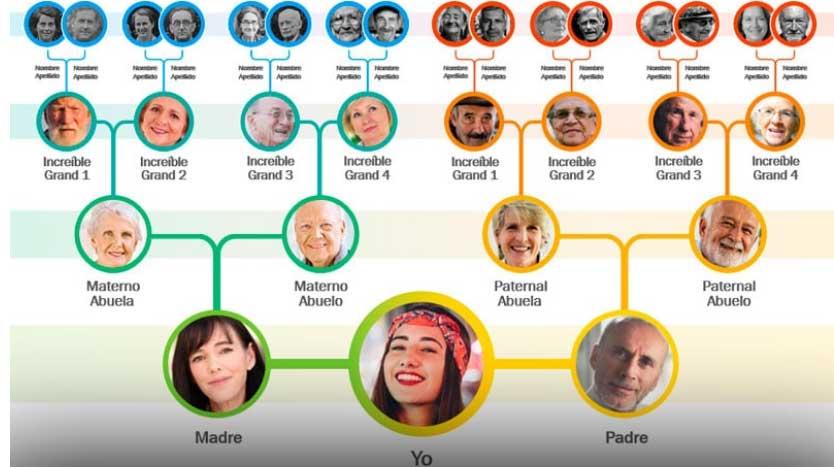 家系図 :まず、Microsoft自体が提供するPowerPointで家系図を作成するためのこのテンプレートについて説明します。 その主な機能は、カスタマイズできるようにデフォルトで提供されるツリー自体のイメージです。
家系図 :まず、Microsoft自体が提供するPowerPointで家系図を作成するためのこのテンプレートについて説明します。 その主な機能は、カスタマイズできるようにデフォルトで提供されるツリー自体のイメージです。
系図のPowerPointテンプレート –しかし、より組織図のようなデザインを好む場合は、このサードパーティのソリューションが役立ちます。 前のものほど壮観ではありませんが、私たちにとってより便利で機能的かもしれません。 その外観は、関係を確立するためにカスタマイズする必要がある相互に関連する長方形に基づいています。
水平組織図 :この場合、前の提案と似ていますが、水平方向のデザインの提案が見つかります。 このモードは、場合によっては理解しやすいかもしれません。
編集可能な家系図 –一方、家系図をよりフォーマルな外観にしたいが、写真を使用する場合は、これも優れた代替手段です。 家族のイメージ、名前、年齢を使用してさまざまなノードをカスタマイズできる、PowerPointの魅力的なテンプレートを見つけました。